Les disques sont l'un des meilleurs supports pouvant être utilisés à des fins de sauvegarde car ils sont relativement bon marché aujourd'hui. Un CD-R peut stocker jusqu'à 700 Mo de données tandis qu'un DVD-R contient 6 fois plus d'espace qu'un CD-R. De plus, l'écriture de vos fichiers sur des disques en tant que sauvegarde présente un autre avantage lorsque les données sont en lecture seule. Cela signifie que si vous insérez le disque sur un ordinateur, personne, y compris un virus puissant comme Almanahe qui infecte les fichiers exécutables, ne peut modifier ou supprimer les fichiers qui sont écrits sur le disque.
Le seul problème avec les disques CD et DVD est qu'ils ne durent pas éternellement et sont également sensibles. Si le disque présente des empreintes digitales ou de petites rayures en raison d'une mauvaise manipulation, il est probable que les anciens lecteurs de disque ne puissent pas lire le disque correctement. Comme pour la plupart des lecteurs de disques modernes, il a une correction d'erreur et peut généralement lire les empreintes digitales comme une surface rayée. C'est pourquoi certains joueurs semblent se coincer sur certains disques alors qu'il joue parfaitement sur un autre. Cependant, si votre lecteur de disque est incapable de lire votre disque et que vous devez récupérer vos données ou votre photo à partir de là, voici quelques outils que vous pouvez utiliser pour essayer de récupérer vos données avant de prendre des risques dans certaines méthodes étranges et peu orthodoxes telles que comme utiliser du dentifrice, de la peau de banane, de la cire de bougie ou même le rincer dans la cuvette des toilettes qui pourrait endommager complètement le disque! Avant d'accéder à la liste des programmes qui peuvent vous aider à récupérer des données à partir d'un CD rayé, je voudrais vous expliquer comment fonctionnent tous ces programmes. Lorsqu'un disque est gravement rayé, cette partie ou ce secteur devient illisible. Si vous copiez le contenu du CD directement via la fonction copier-coller de Windows 7, vous obtiendrez certainement une erreur indiquant « Fonction MS-DOS non valide », un message d'erreur très générique qui ne vous dit même pas qu'il y a un problème avec le disque.

Avec les programmes répertoriés ci-dessous, vous pouvez copier et conserver le fichier jusqu'au dernier bit qu'il a pu copier sans erreur. Cela signifie qu'il est capable de copier tout ce qu'il peut sans vous donner de message d'erreur et vous y arrêter.
1. Copieur imparable de Roadkil
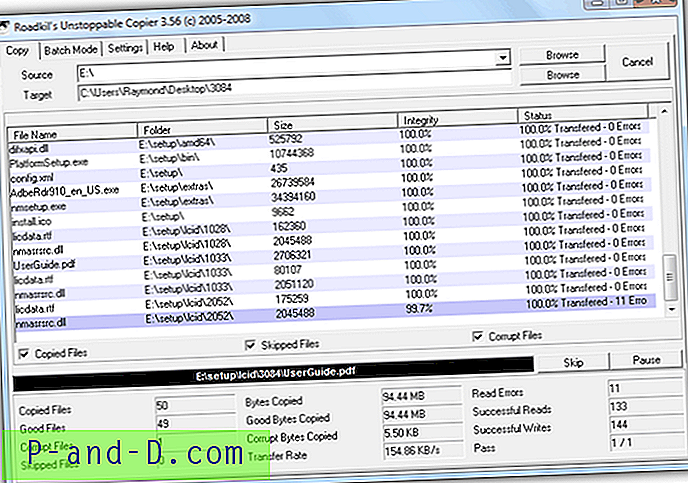
Unstoppable Copier de Roadkil copie simplement sans s'arrêter même si le fichier est corrompu. Tout ce que vous avez à faire est de sélectionner la source qui est généralement la lettre de lecteur qui appartient au disque, la cible où vous souhaitez enregistrer les fichiers et cliquez sur le bouton Copier. Il existe des fonctions avancées telles que le mode batch où vous pouvez copier plusieurs emplacements si vous ne souhaitez pas copier à partir de la racine du disque. L'onglet des paramètres vous permet de changer la langue de l'interface utilisateur, en sautant les fichiers endommagés, en conservant les attributs de fichier, etc. Il est recommandé de garder le curseur à l'emplacement par défaut qui est la meilleure récupération de données au lieu de la plus rapide qui bat l'objectif de cette utilitaire.
Télécharger le copieur imparable de Roadkil
2. Boîte à outils de récupération de CD
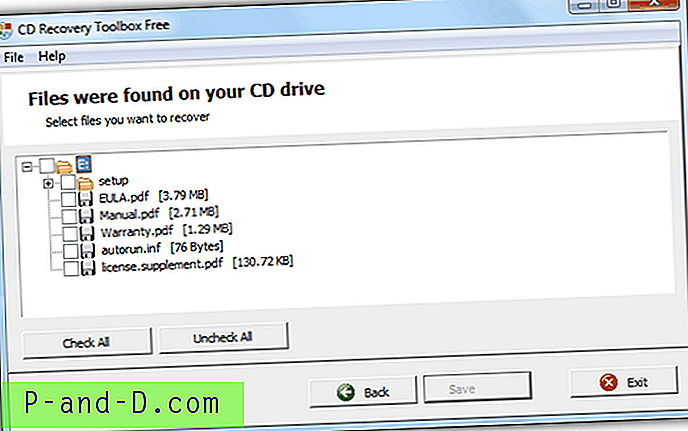
CD Recovery Toolbox est probablement notre outil préféré car il est gratuit, très facile à utiliser via l'interface de style assistant et semble copier plus rapidement que les autres. Pour copier des fichiers illisibles à partir de votre CD, exécutez le programme, sélectionnez le lecteur de CD / DVD qui est automatiquement répertorié, suivi du répertoire cible où vous souhaitez stocker les fichiers, et enfin il vous donne la possibilité de sélectionner les fichiers ou dossiers individuels pour récupérer en cochant les cases.
Télécharger CD Recovery Toolbox
3. IsoPuzzle
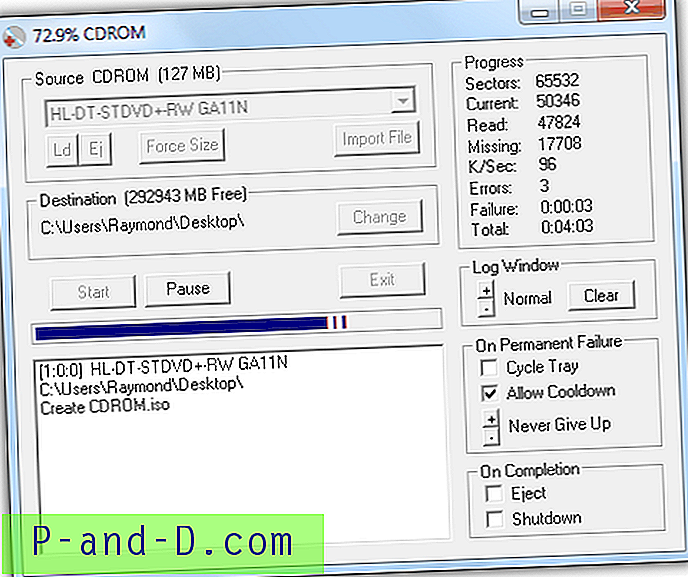
IsoPuzzle est légèrement différent du reste car il essaie de sauvegarder l'intégralité du disque en créant une image ISO mais avec une capacité supplémentaire de copier des fichiers que Windows ne peut pas copier. C'est un logiciel de récupération de disque vraiment simple et sans cervelle. Entrez simplement le disque, sélectionnez la destination où les fichiers récupérés doivent être enregistrés et cliquez sur le bouton Démarrer. Vous serez invité à enregistrer le fichier ISO avant de commencer la copie. IsoPuzzle est portable, nécessite un fichier WNASPI32.DLL supplémentaire pour être placé dans le répertoire IsoPuzzle et il ne prend pas en charge les CD audio.
Télécharger IsoPuzzle
4. CDCheck
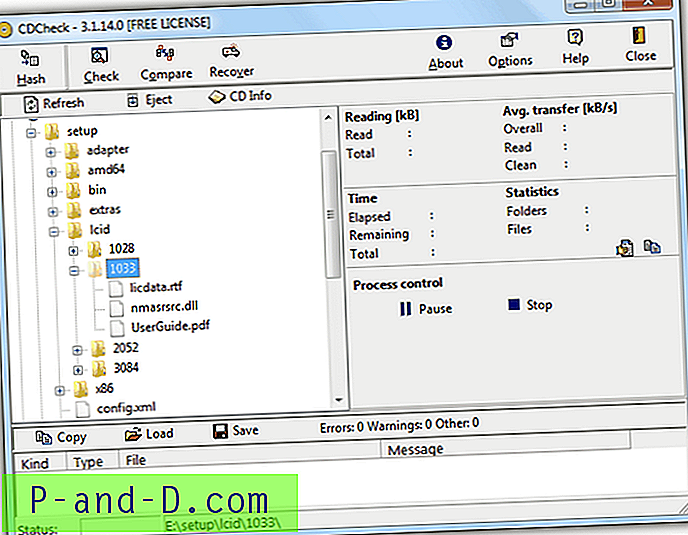
CDCheck est en fait un shareware mais est gratuit pour un usage personnel. Vous pouvez obtenir votre licence gratuite en la demandant à partir de cette page d'inscription. CDCheck est également très facile à utiliser lorsque le programme présente le fichier dans une interface de type explorateur de fenêtres et tout ce que vous devez faire est de sélectionner le fichier ou le dossier que vous souhaitez copier, puis cliquez sur le bouton Récupérer . Une fenêtre de configuration de récupération s'ouvrira vous permettant de définir le répertoire de sortie ainsi que des options avancées telles que le nombre de tentatives, le délai d'expiration et le saut du fichier de sortie existant avec la taille de fichier correspondante. Vous pouvez également utiliser CDCheck pour vérifier si les fichiers sont valides et non corrompus en cliquant sur le bouton Vérifier.
Télécharger CDCheck
5. IsoBuster
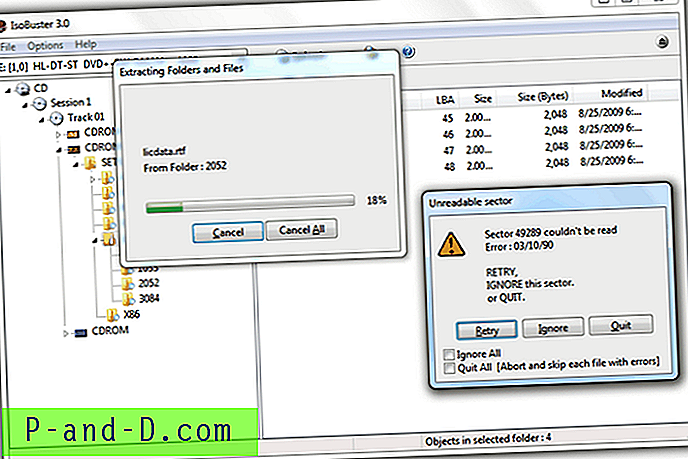
IsoBuster est un outil avancé qui peut être utilisé pour récupérer des fichiers supprimés mais il est également capable de copier de force des fichiers qui ne peuvent pas être lus. Un fichier corrompu peut au moins contenir une partie du fichier d'origine qui peut être reconstruit avec d'autres programmes de récupération et c'est certainement mieux que de ne pas avoir le fichier du tout. IsoBuster est un shareware mais vous pouvez opter pour l'utilisation uniquement des fonctions gratuites. Pour récupérer votre fichier à partir d'un CD illisible, faites un clic droit sur le dossier que vous souhaitez récupérer et sélectionnez Extraire.
Télécharger IsoBuster
6. Dead Disk Doctor
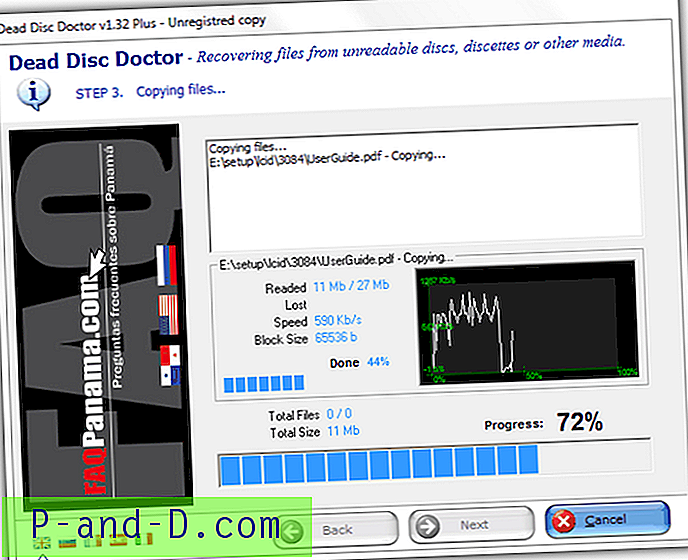
Dead Disk Doctor a été présenté dans un autre article, mais nous avons décidé de le retester et de le fusionner dans cet article car il essaie de faire ce qui est discuté dans cet article. Dead Disk Doctor est également un shareware qui a une limitation de vous permettre de récupérer seulement 1 fichier à partir du disque. Si vous avez plusieurs fichiers à récupérer, vous devrez passer par les tracas de le faire un par un. Lorsque nous avons testé Dead Disk Doctor sur l'un de nos CD qui est gravement rayé, il s'est soudainement arrêté et un "disque n'est pas prêt!" Erreur. Bien que cela n'ait pas fonctionné pour nous, il est possible que cela fonctionne dans d'autres cas différents, car chaque configuration informatique est différente.
Télécharger Dead Disk Doctor
Si vous avez essayé les 6 outils gratuits de récupération de données pour les CD rayés, endommagés ou défectueux mais ne fonctionne toujours pas, vous pouvez rechercher «scratch cd» sur YouTube et prendre le risque en essayant ces méthodes étranges pour réparer un disque rayé. Assurez-vous que vous essayez uniquement la méthode qui a le plus de commentaires et le taux de réussite. Ne tentez jamais votre chance s'il n'y a que quelques commentaires sur la vidéo YouTube, la majorité d'entre eux disant que cela ne fonctionne pas, sinon vous vous retrouveriez avec un CD endommagé irréversible.





